Geräteregistrierung mit iOS und ABM
Der Apple Business Manager (ABM) ist die neue Methode von Apple für die Registrierung von iOS-Unternehmensgeräten. Mit ABM können Sie die iOS-Geräte ohne direkten Kontakt zum Gerät und mit minimaler Benutzerinteraktion registrieren. Mit der ABM-Registrierung von Apple können Administratoren den Setup-Prozess für Geräte vollständig anpassen. Außerdem wird verhindert, dass Benutzer das MDM-Profil vom Gerät entfernen können. Sie können Ihre vorhandenen iOS-Geräte registrieren, sofern diese die ABM-Anforderungen erfüllen, sowie alle iOS-Geräte, die Sie in Zukunft kaufen werden. Weitere Informationen zu Apple ABM finden Sie in der Apple ABM-Anleitung und der Apple ABM-Dokumentation.
Synchronisieren Sie Ihr ESET PROTECT MDM mit dem Apple ABM-Server
1.Vergewissern Sie sich, dass alle Apple ABM-Anforderungen für Konten und Geräte erfüllt sind.
•ABM-Konto:
oDieses Programm ist nur in bestimmten Ländern verfügbar. Besuchen Sie die Apple ABM-Webseite, um herauszufinden, ob ABM in Ihrem Land verfügbar ist.
oInformationen zu den Anforderungen für Apple ABM-Konten finden Sie auf diesen Webseiten: Anforderungen für das Apple-Bereitstellungsprogramm und Anforderungen für das Apple-Programm zur Geräteregistrierung.
oMachen Sie sich mit den Anforderungen für ABM-Geräte vertraut.
2.Loggen Sie sich bei Ihrem Apple ABM-Konto ein. Falls Sie noch kein Konto haben, können Sie es erstellen.
3.Wählen Sie in den Einstellungen für die Geräteverwaltung die Option MDM-Server hinzufügen aus.
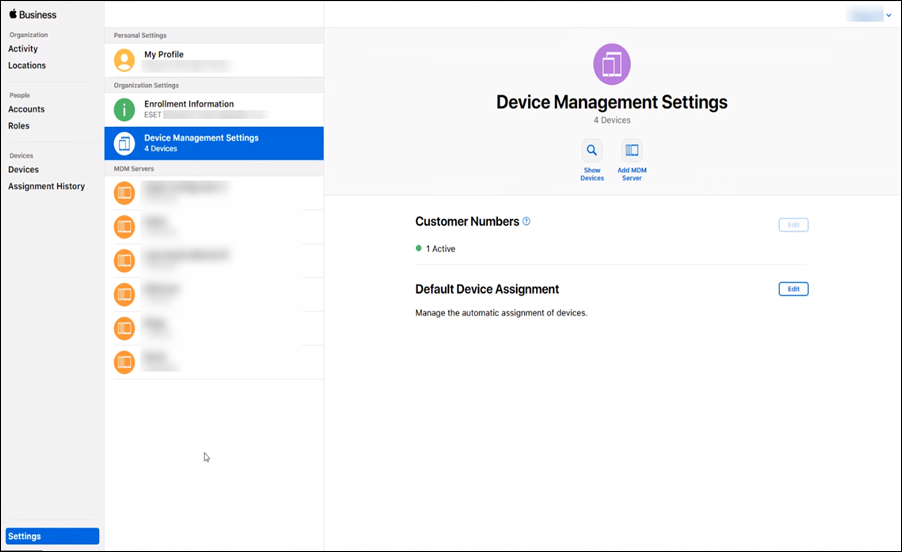
4.Geben Sie im Bildschirm „Nicht autorisierter MDM Server“ Ihren MDM-Servernamen ein, z. B.: „MDM_Server,“.
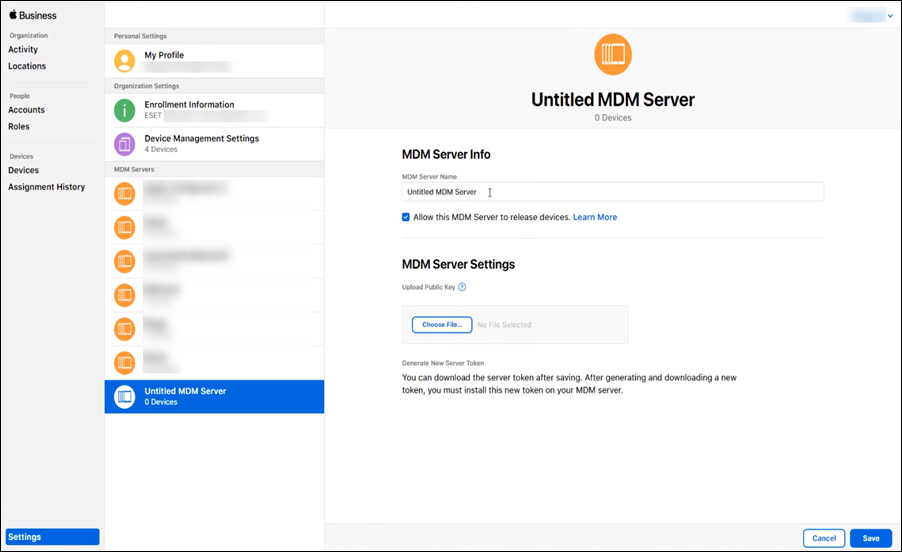
5.Laden Sie Ihren öffentlichen Schlüssel im ABM-Portal hoch. Klicken Sie auf Datei auswählen und wählen Sie die öffentliche Schlüsseldatei aus (das APNS-Zertifikat, das Sie aus dem Apple Push-Zertifizierungsportal heruntergeladen haben) und klicken Sie auf „Speichern“.
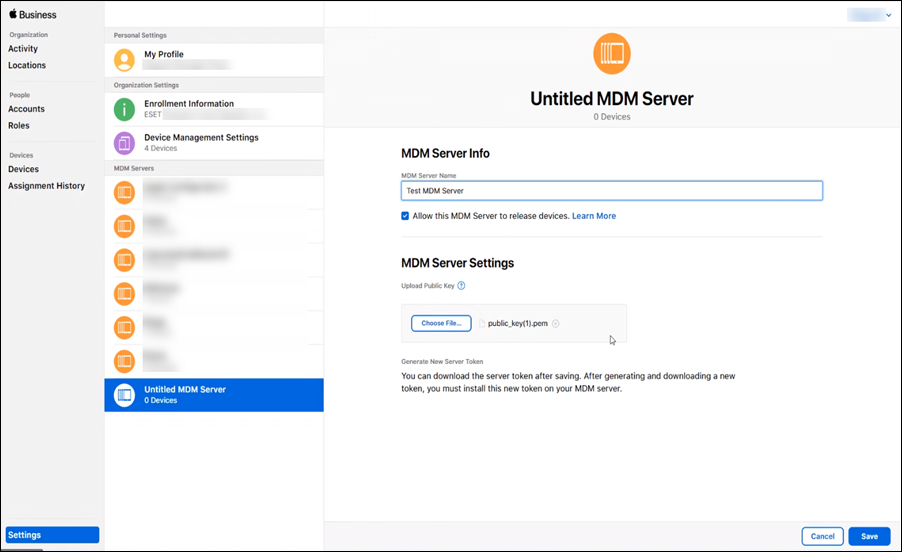
6.Klicken Sie jetzt auf Token herunterladen, um Ihren Apple ABM-Token herunterzuladen. Diese Datei wird in die ESET PROTECT MDC-Policy unter Apple Business Manager (ABM) > Autorisierungstoken hochladen hochgeladen.
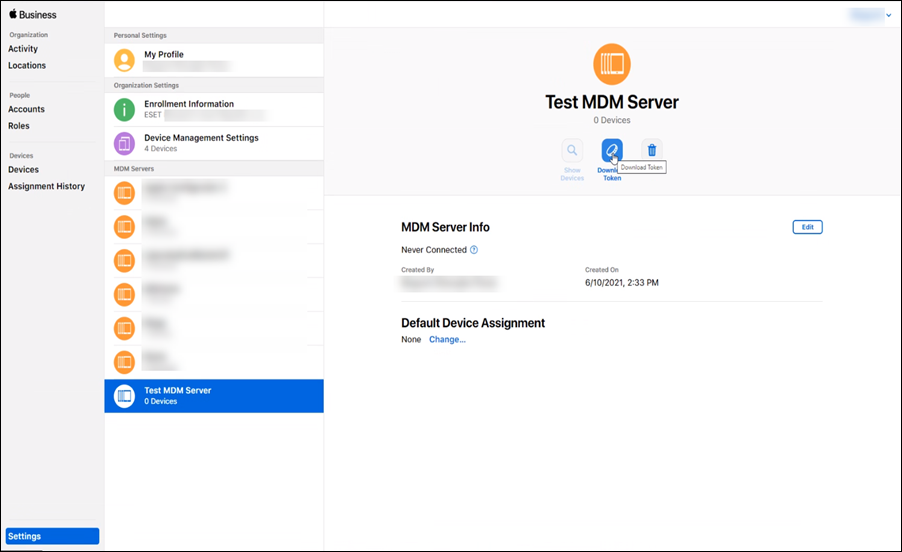
Fügen Sie das iOS-Gerät in Apple ABM hinzu
Im nächsten Schritt weisen Sie Ihre iOS-Geräte im Apple ABM-Portal zu Ihrem virtuellen MDM-Server zu. Sie können Ihre iOS-Geräte nach Seriennummer oder Bestellnummer zuweisen oder eine Liste von Seriennummern für Zielgeräte im CSV-Format hochladen. In beiden Fällen müssen Sie das iOS-Gerät zum virtuellen MDM-Server zuweisen, den Sie im vorherigen Schritt erstellt haben.
1.Navigieren Sie zum Bereich Geräte im ABM-Portal, wählen Sie das Gerät aus, das Sie zuweisen möchten, und klicken Sie auf Geräteverwaltung bearbeiten.
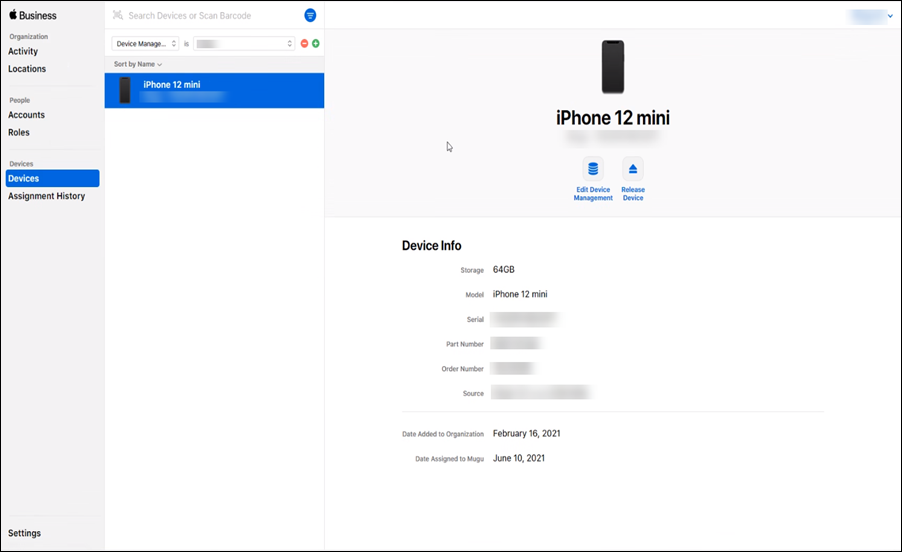
2.Nachdem Sie Ihren MDM-Server als Liste ausgewählt haben, können Sie Ihre Auswahl bestätigen, und das Mobilgerät wird Ihrem MDM-Server zugewiesen.
Wenn Sie ein Gerät aus dem ABM-Portal entfernen, wird das Gerät permanent gelöscht und kann nicht wieder hinzugefügt werden. |
Anschließend können Sie das Apple ABM-Portal verlassen und zur ESET PROTECT-Web-Konsole wechseln.
Wenn Sie iOS-Geräte registrieren, die bereits verwendet werden und die Geräteanforderungen erfüllen, werden neue Policyeinstellungen erst nach einem Zurücksetzen des Zielgeräts auf die Werkseinstellungen übernommen. |
Um den Registrierungsprozess abzuschließen, müssen Sie das APNS-Zertifikat in die MDC-Policy hochladen, die zum MDM-Server zugewiesen wird. (Diese MDM-Policy erfüllt die Rolle der MDM-Servereinstellungen).
Wenn auf Ihrem iOS-Gerät bei der Registrierung eine Meldung angezeigt wird, dass das Profil nicht von ESET heruntergeladen werden kann, überprüfen Sie, ob der MDM-Server in ABM mit den korrekten Zertifikaten konfiguriert ist und ob Sie das richtige iOS-Gerät in Apple ABM zu Ihrem ausgewählten ESET PROTECT MDM Server zugewiesen haben. |